i denne artikel vil jeg gennemgå trinnene til, hvordan man begrænser internetadgang ved hjælp af Gruppepolitik (GPO). Dette kan især være nyttigt for kiosker, laboratoriecomputere eller endda visse medarbejdere, der bruger alt for meget tid på Youtube eller andre sociale medier. Måden at blokere det gøres i det væsentlige ved hjælp af en fuldmægtigserver, der peger på localhost. Da man ikke vil eksistere, vil det vise en fuldmagt fejl, og dermed effektivt blokere adgangen til hjemmesider, du ikke godkender.
dette var for nylig tilfældet for mig, jeg var nødt til at blokere internetadgang til en Vinduer 10 bruger, så jeg besluttede, hvad et perfekt tidspunkt at dele med dig de trin, det tager. Jeg skal nævne, at GPO fungerer til Server 2016 såvel som Server 2012R2. Det er en brugerpolitik, og den fungerer sammen med andre brugere.
Sådan begrænses internetadgang ved hjælp af Gruppepolitik (GPO)
lad os nu gå gennem trinnene for at begrænse internetadgang ved hjælp af Gruppepolitik. Jeg antager, at du allerede har oprettet den organisationsenhed, som du vil anvende politikken på, så vi kan springe den del over.
hvis du hellere vil se, hvordan dette er konfigureret, er der en videodemo nederst i denne artikel.
- Åbn Group Policy Management Console (GPMC).
- Opret et nyt Gruppepolitikobjekt og navngiv det Begræns internetadgang.
- Rediger og naviger til: Brugerkonfiguration- > indstillinger- > vinduer indstillinger- > Registry og opret et nyt Registreringselement.
- der er 4 poster i registreringsdatabasen, vi har brug for for at oprette / opdatere:
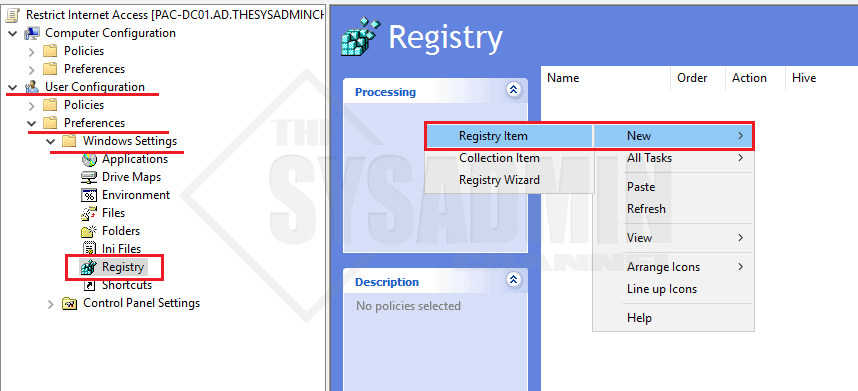
for at gøre dette, skal du klikke på knappen for at få adgang til den.
- Under fanen Generelt for de nye registreringsegenskaber:
- handling: opdatering. Dette vil også oprette reg-tasten, hvis den ikke findes.
- Hive: HKEY_CURRENT_USER
- Nøglesti: programmel\Microsoft \ vinduer \ CurrentVersion \ Internetindstillinger
- værdi navn: Fuldmægtig
- Værditype: REG_ORD
- Værdidata: 1
- Base:
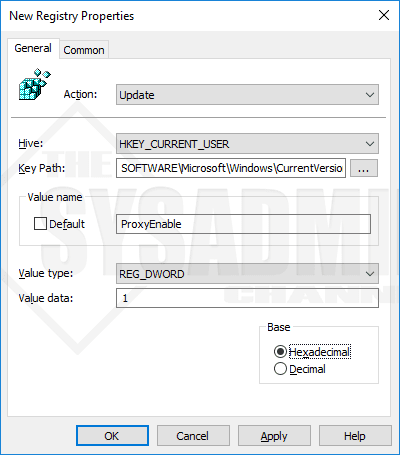
gentag de samme trin for at oprette et ekstra registreringsdatabaseelement. Fuldmægtigen vil pege på localhost, 127.0.0.1.
- Handling: Opdatering.
- Hive: HKEY_CURRENT_USER
- Nøglesti: programmel\Microsoft\vinduer\CurrentVersion\Internetindstillinger
- værdinavn: fuldmægtig
- Værditype: REG_SERVER
- Værdidata: 127.0.0.1:80
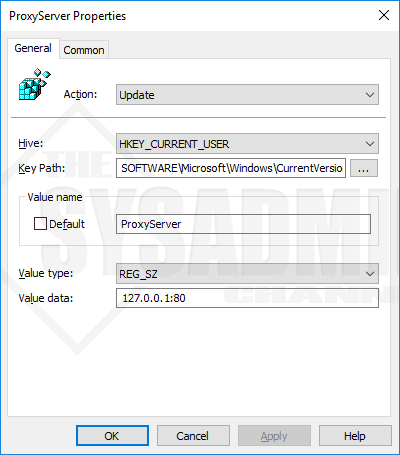
den næste reg-nøgle giver dig mulighed for at omgå fuldmagtserveren og lade dig se sider. Du skal typisk tillade dit eget domænenavn, så brugerne kan få adgang til Interne links og eventuelle underdomæner, hvis det er relevant.
- Handling: Opdatering.
- Hive: HKEY_CURRENT_USER
- Nøglesti: programmel\Microsoft \ vinduer \ CurrentVersion \ Internetindstillinger
- værdinavn: Fuldmægtigoverride
- Værditype: REG_SER
- Værdidata: *theSysadminChannel.com; < lokal>
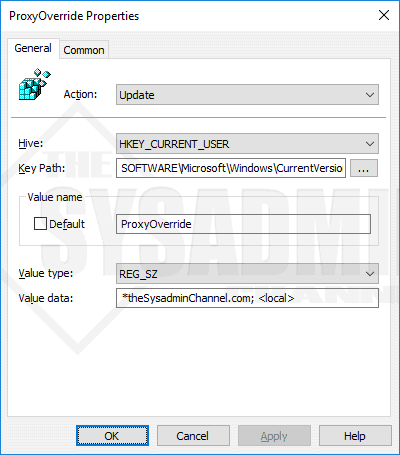
det sidste registreringselement deaktiverer / fjerner markeringen i delen “Registrer automatisk indstillinger”.
- Handling: Opdatering. Dette vil også oprette reg-tasten, hvis den ikke findes.
- Hive: HKEY_CURRENT_USER
- Nøglesti: programmel\Microsoft \ vinduer \ CurrentVersion \ Internetindstillinger
- værdinavn: AutoDetect
- Værditype: REG_DORD
- Værdidata: 0
- Base: Heksadecimal
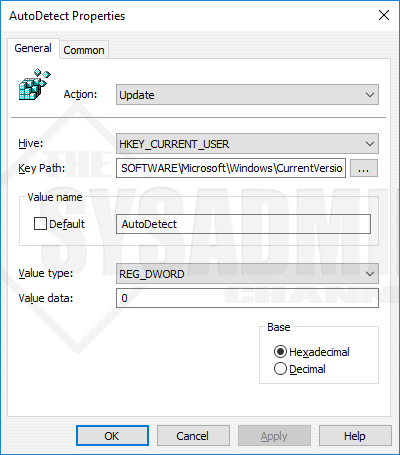
med disse 4 registreringsdatabaseindstillinger implementeret, skal det se sådan ud, når det hele er tilføjet.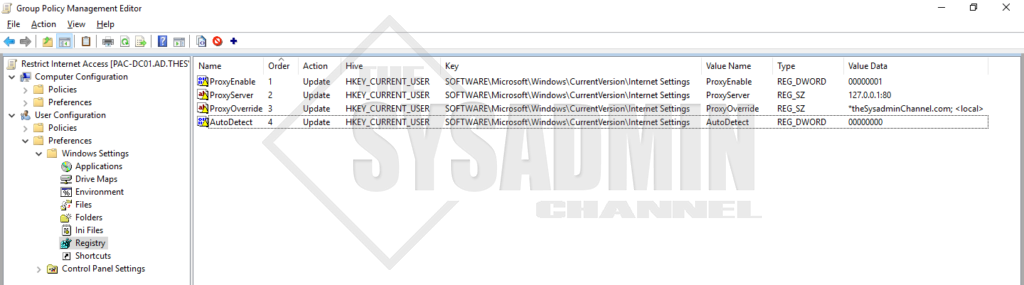
test af Begræns internet GPO
når du har tilføjet disse registreringsdatabasenøgler, kan du se, at inden for Internetudforsker- > Internetindstillinger- > forbindelser- > LAN-indstillinger – > de fuldmagtsindstillinger, vi anvendte, er nu indstillet. Det eneste problem er, at alle kan komme ind og blot overskrive indstillingerne. Lad os ordne det!

så stadig inden for gruppepolitik lad os navigere til Brugerkonfiguration -> politikker -> Administrative Skabeloner -> vinduer komponenter -> Internetudforsker indstil følgende.
- Deaktiver ændring af automatiske konfigurationsindstillinger: Indstil til Aktiveret
- undgå ændring af Fuldmagtsindstillinger: Indstil til Aktiveret